CAD几何模型导入ANSYS
- 格式:doc
- 大小:598.00 KB
- 文档页数:9
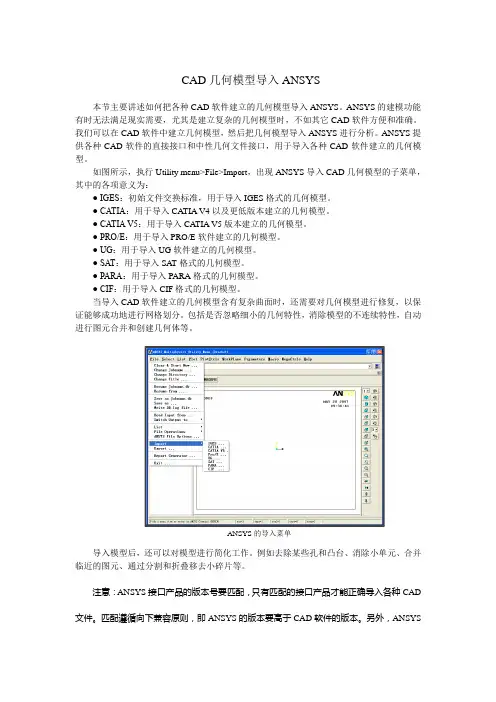
CAD几何模型导入ANSYS本节主要讲述如何把各种CAD软件建立的几何模型导入ANSYS。
ANSYS的建模功能有时无法满足现实需要,尤其是建立复杂的几何模型时,不如其它CAD软件方便和准确。
我们可以在CAD软件中建立几何模型,然后把几何模型导入ANSYS进行分析。
ANSYS提供各种CAD软件的直接接口和中性几何文件接口,用于导入各种CAD软件建立的几何模型。
如图所示,执行Utility menu>File>Import,出现ANSYS导入CAD几何模型的子菜单,其中的各项意义为:● IGES:初始文件交换标准,用于导入IGES格式的几何模型。
● CATIA:用于导入CA TIA V4以及更低版本建立的几何模型。
● CATIA V5:用于导入CATIA V5版本建立的几何模型。
● PRO/E:用于导入PRO/E软件建立的几何模型。
● UG:用于导入UG软件建立的几何模型。
● SAT:用于导入SAT格式的几何模型。
● PARA:用于导入PARA格式的几何模型。
● CIF:用于导入CIF格式的几何模型。
当导入CAD软件建立的几何模型含有复杂曲面时,还需要对几何模型进行修复,以保证能够成功地进行网格划分。
包括是否忽略细小的几何特性,消除模型的不连续特性,自动进行图元合并和创建几何体等。
ANSYS的导入菜单导入模型后,还可以对模型进行简化工作。
例如去除某些孔和凸台、消除小单元、合并临近的图元、通过分割和折叠移去小碎片等。
注意:ANSYS接口产品的版本号要匹配,只有匹配的接口产品才能正确导入各种CAD 文件。
匹配遵循向下兼容原则,即ANSYS的版本要高于CAD软件的版本。
另外,ANSYS 提供的各种CAD软件接口程序必须获得正式授权才能使用。
除上述导入各种CAD几何模型的接口之外,ANSYS程序还可以输出IGES的几何模型文件。
输出IGES几何模型文件选择的菜单路径是:Utility menu>File>Export。

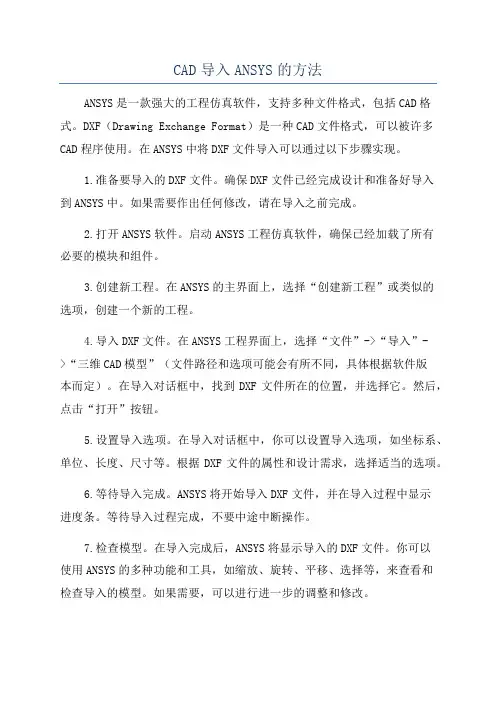
CAD导入ANSYS的方法ANSYS是一款强大的工程仿真软件,支持多种文件格式,包括CAD格式。
DXF(Drawing Exchange Format)是一种CAD文件格式,可以被许多CAD程序使用。
在ANSYS中将DXF文件导入可以通过以下步骤实现。
1.准备要导入的DXF文件。
确保DXF文件已经完成设计和准备好导入到ANSYS中。
如果需要作出任何修改,请在导入之前完成。
2.打开ANSYS软件。
启动ANSYS工程仿真软件,确保已经加载了所有必要的模块和组件。
3.创建新工程。
在ANSYS的主界面上,选择“创建新工程”或类似的选项,创建一个新的工程。
4.导入DXF文件。
在ANSYS工程界面上,选择“文件”->“导入”->“三维CAD模型”(文件路径和选项可能会有所不同,具体根据软件版本而定)。
在导入对话框中,找到DXF文件所在的位置,并选择它。
然后,点击“打开”按钮。
5.设置导入选项。
在导入对话框中,你可以设置导入选项,如坐标系、单位、长度、尺寸等。
根据DXF文件的属性和设计需求,选择适当的选项。
6.等待导入完成。
ANSYS将开始导入DXF文件,并在导入过程中显示进度条。
等待导入过程完成,不要中途中断操作。
7.检查模型。
在导入完成后,ANSYS将显示导入的DXF文件。
你可以使用ANSYS的多种功能和工具,如缩放、旋转、平移、选择等,来查看和检查导入的模型。
如果需要,可以进行进一步的调整和修改。
8. 保存模型。
在导入的模型得到满意的结果后,选择“文件”->“保存”(或类似选项),将模型保存到ANSYS项目文件中(.wbpj格式),以便以后的使用和分析。
总结:DXF格式是通用的CAD文件格式,可以被许多CAD程序使用。
在ANSYS中将DXF文件导入,需要先创建新工程,然后选择导入选项并指定DXF文件,等待导入完成后,使用ANSYS的功能和工具进行进一步的检查和修改,最后保存模型。
导入DXF文件到ANSYS中可以用于许多工程仿真应用,如结构分析、流体动力学、电磁场等。
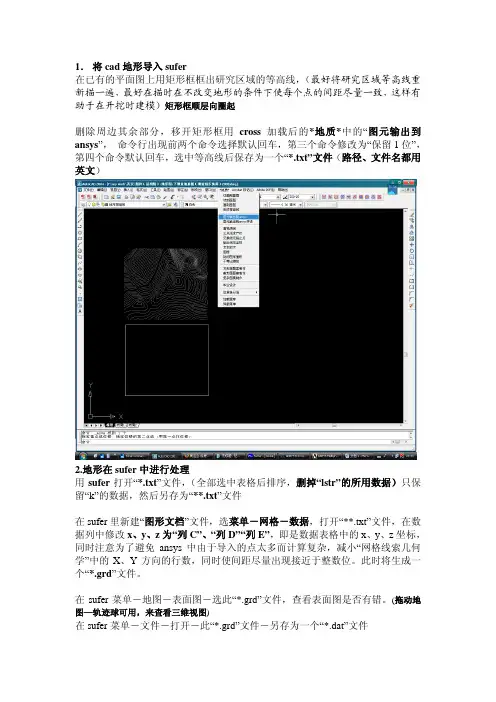
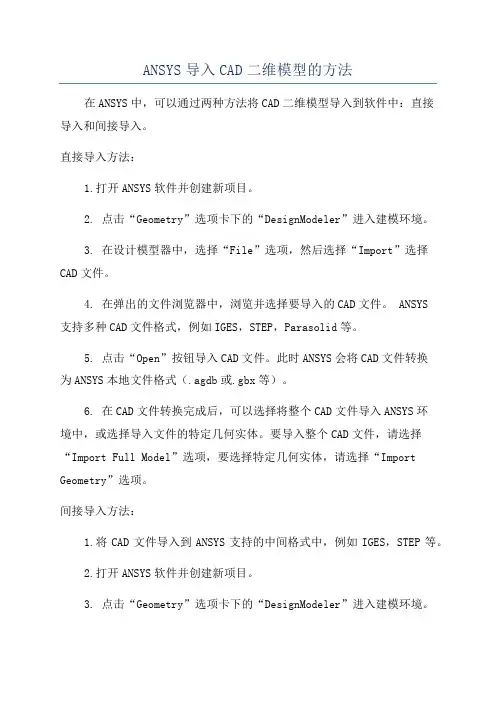
ANSYS导入CAD二维模型的方法在ANSYS中,可以通过两种方法将CAD二维模型导入到软件中:直接导入和间接导入。
直接导入方法:1.打开ANSYS软件并创建新项目。
2. 点击“Geometry”选项卡下的“DesignModeler”进入建模环境。
3. 在设计模型器中,选择“File”选项,然后选择“Import”选择CAD文件。
4. 在弹出的文件浏览器中,浏览并选择要导入的CAD文件。
ANSYS支持多种CAD文件格式,例如IGES,STEP,Parasolid等。
5. 点击“Open”按钮导入CAD文件。
此时ANSYS会将CAD文件转换为ANSYS本地文件格式(.agdb或.gbx等)。
6. 在CAD文件转换完成后,可以选择将整个CAD文件导入ANSYS环境中,或选择导入文件的特定几何实体。
要导入整个CAD文件,请选择“Import Full Model”选项,要选择特定几何实体,请选择“Import Geometry”选项。
间接导入方法:1.将CAD文件导入到ANSYS支持的中间格式中,例如IGES,STEP等。
2.打开ANSYS软件并创建新项目。
3. 点击“Geometry”选项卡下的“DesignModeler”进入建模环境。
4. 在设计模型器中,选择“File”选项,然后选择“Import”选择中间格式文件。
5.在弹出的文件浏览器中,浏览并选择导入的中间格式文件。
6. 点击“Open”按钮导入中间格式文件。
7.此时,ANSYS将导入的文件转换为其本地文件格式,并在设计模型器中显示。
需要注意的是,CAD文件的复杂性和几何实体的数量可能会影响导入的时间和成功率。
在导入过程中,可能需要进行一些后处理操作来修复不完整或不正确的几何实体。
一些高级的CAD文件可能需要进行进一步的处理才能正确导入。
在处理过程中,根据具体情况可能需要进行不同的调整和优化。
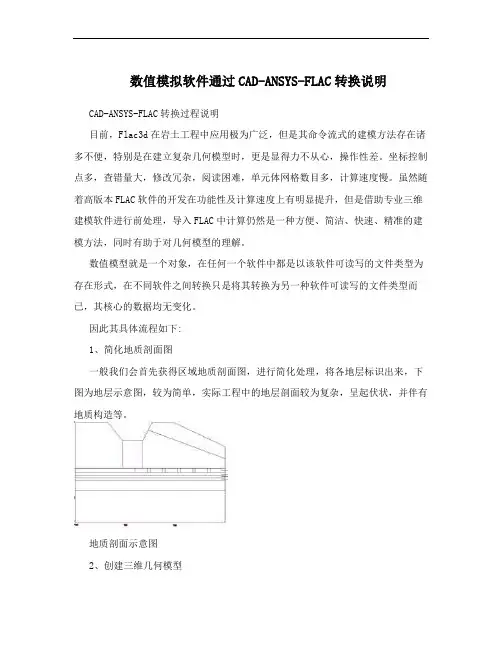
数值模拟软件通过CAD-ANSYS-FLAC转换说明CAD-ANSYS-FLAC转换过程说明目前,Flac3d在岩土工程中应用极为广泛,但是其命令流式的建模方法存在诸多不便,特别是在建立复杂几何模型时,更是显得力不从心,操作性差。
坐标控制点多,查错量大,修改冗杂,阅读困难,单元体网格数目多,计算速度慢。
虽然随着高版本FLAC软件的开发在功能性及计算速度上有明显提升,但是借助专业三维建模软件进行前处理,导入FLAC中计算仍然是一种方便、简洁、快速、精准的建模方法,同时有助于对几何模型的理解。
数值模型就是一个对象,在任何一个软件中都是以该软件可读写的文件类型为存在形式,在不同软件之间转换只是将其转换为另一种软件可读写的文件类型而已,其核心的数据均无变化。
因此其具体流程如下:1、简化地质剖面图一般我们会首先获得区域地质剖面图,进行简化处理,将各地层标识出来,下图为地层示意图,较为简单,实际工程中的地层剖面较为复杂,呈起伏状,并伴有地质构造等。
地质剖面示意图2、创建三维几何模型对于三维几何模型的创建方法有很多种,可以借助很多三维软件进行,如UG,Pro-e,Solidworks,AutoCAD等,根据不同的工程概况,实际三维模型可能复杂很多,这里主要介绍导入flac的思路,因此例中的模型简单,可直接借助CAD进行建模。
首先,将各地层用线(line-L命令)连接成一个独立、闭合的多边形,使用region面域命令生成区域,借助extrude拉伸命令,在第三维方向上进行拉伸,拓展为三维(这里实际非真实的三维模型,实际应根据多个相邻连续间隔的剖面图创建较接近真实情况的模型)。
PS:注意应事先将计划开挖的部分进行绘制,以方便模型在赋予本构关系时通过坐标控制。
由平面拓展的三维模型示意图3、导出至ANSYS选中三维模型,选择“输出”——“其他格式”,另存为.sat文件格式成功安装ANSYS软件后,打开软件,点击File——Import——SAT,找到保存好的sat格式文件,点击ok。
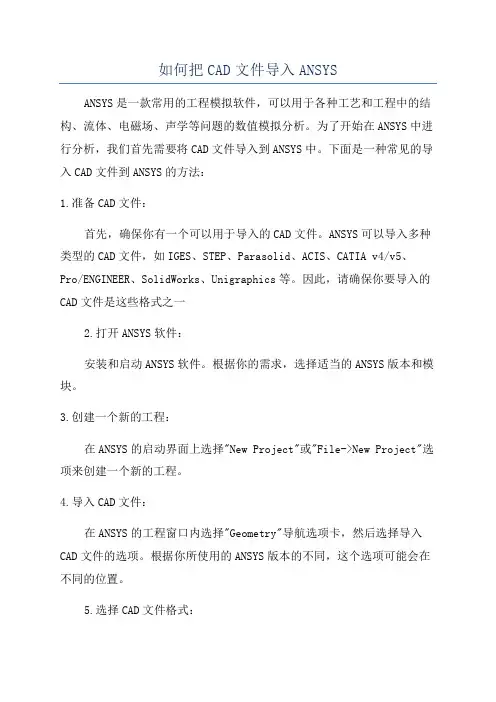
如何把CAD文件导入ANSYSANSYS是一款常用的工程模拟软件,可以用于各种工艺和工程中的结构、流体、电磁场、声学等问题的数值模拟分析。
为了开始在ANSYS中进行分析,我们首先需要将CAD文件导入到ANSYS中。
下面是一种常见的导入CAD文件到ANSYS的方法:1.准备CAD文件:首先,确保你有一个可以用于导入的CAD文件。
ANSYS可以导入多种类型的CAD文件,如IGES、STEP、Parasolid、ACIS、CATIA v4/v5、Pro/ENGINEER、SolidWorks、Unigraphics等。
因此,请确保你要导入的CAD文件是这些格式之一2.打开ANSYS软件:安装和启动ANSYS软件。
根据你的需求,选择适当的ANSYS版本和模块。
3.创建一个新的工程:在ANSYS的启动界面上选择"New Project"或"File->New Project"选项来创建一个新的工程。
4.导入CAD文件:在ANSYS的工程窗口内选择"Geometry"导航选项卡,然后选择导入CAD文件的选项。
根据你所使用的ANSYS版本的不同,这个选项可能会在不同的位置。
5.选择CAD文件格式:在打开的对话框中选择你要导入的CAD文件格式。
ANSYS能够导入多种CAD文件格式,选择与你的CAD文件相匹配的格式。
6.选择CAD文件:在选择CAD文件的对话框中,浏览你存储CAD文件的文件夹,然后选择你要导入的CAD文件。
点击"打开"按钮,将CAD文件导入到ANSYS中。
7.进行几何准备:一旦CAD文件导入成功,ANSYS会自动打开一个几何模型窗口,显示导入的CAD几何模型。
在这个窗口中,你可以进行几何准备操作,如修剪几何、合并几何、创建边界条件等。
8.保存几何模型:当你完成几何准备操作后,在ANSYS几何模型窗口中选择"File->Save"选项,将几何模型保存为你喜欢的文件格式。
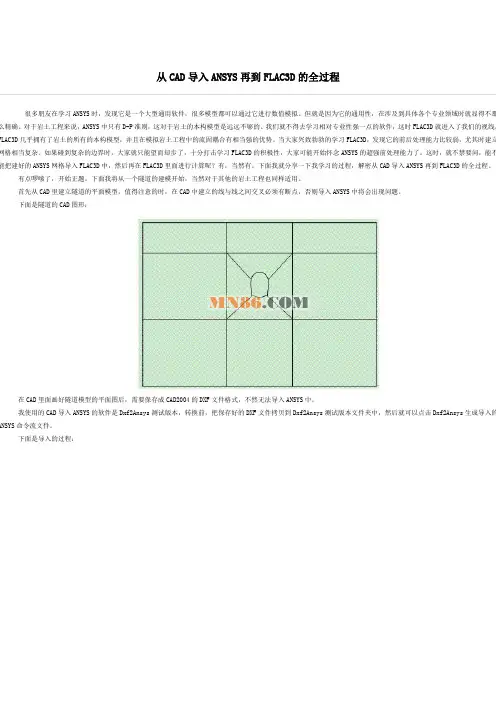
从CAD导入ANSYS再到FLAC3D的全过程很多朋友在学习ANSYS时,发现它是一个大型通用软件,很多模型都可以通过它进行数值模拟。
但就是因为它的通用性,在涉及到具体各个专业领域时就显得不那么精确。
对于岩土工程来说,ANSYS中只有D-P准则,这对于岩土的本构模型是远远不够的。
我们就不得去学习相对专业性强一点的软件,这时FLAC3D就进入了我们的视线。
FLAC3D几乎拥有了岩土的所有的本构模型,并且在模拟岩土工程中的流固耦合有相当强的优势。
当大家兴致勃勃的学习FLAC3D,发现它的前后处理能力比较弱,尤其时建立网格相当复杂。
如果碰到复杂的边界时,大家就只能望而却步了,十分打击学习FLAC3D的积极性,大家可能开始怀念ANSYS的超强前处理能力了。
这时,就不禁要问,能不能把建好的ANSYS网格导入FLAC3D中,然后再在FLAC3D里面进行计算呢?有,当然有。
下面我就分享一下我学习的过程,解密从CAD导入ANSYS再到FLAC3D的全过程。
有点啰嗦了,开始正题。
下面我将从一个隧道的建模开始,当然对于其他的岩土工程也同样适用。
首先从CAD里建立隧道的平面模型,值得注意的时,在CAD中建立的线与线之间交叉必须有断点,否则导入ANSYS中将会出现问题。
下面是隧道的CAD图形:在CAD里面画好隧道模型的平面图后,需要保存成CAD2004的DXF文件格式,不然无法导入ANSYS中。
我使用的CAD导入ANSYS的软件是Dxf2Ansys测试版本,转换前,把保存好的DXF文件拷贝到Dxf2Ansys测试版本文件夹中,然后就可以点击Dxf2Ansys生成导入的ANSYS命令流文件。
下面是导入的过程:点击Write ansys file就完成生成命令流格式。
然后将命令流复制拷到ANSYS中,在ANSYS中就生成拥有keypoints和lines的模型。
(注意在拷贝命令流时,不需要复制最后两行的命令流,否则ANSYS会自动关闭)。

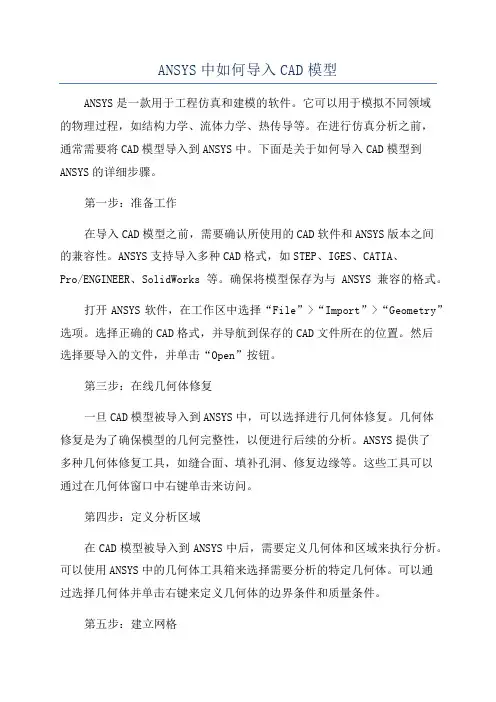
ANSYS中如何导入CAD模型ANSYS是一款用于工程仿真和建模的软件。
它可以用于模拟不同领域的物理过程,如结构力学、流体力学、热传导等。
在进行仿真分析之前,通常需要将CAD模型导入到ANSYS中。
下面是关于如何导入CAD模型到ANSYS的详细步骤。
第一步:准备工作在导入CAD模型之前,需要确认所使用的CAD软件和ANSYS版本之间的兼容性。
ANSYS支持导入多种CAD格式,如STEP、IGES、CATIA、Pro/ENGINEER、SolidWorks等。
确保将模型保存为与ANSYS兼容的格式。
打开ANSYS软件,在工作区中选择“File”>“Import”>“Geometry”选项。
选择正确的CAD格式,并导航到保存的CAD文件所在的位置。
然后选择要导入的文件,并单击“Open”按钮。
第三步:在线几何体修复一旦CAD模型被导入到ANSYS中,可以选择进行几何体修复。
几何体修复是为了确保模型的几何完整性,以便进行后续的分析。
ANSYS提供了多种几何体修复工具,如缝合面、填补孔洞、修复边缘等。
这些工具可以通过在几何体窗口中右键单击来访问。
第四步:定义分析区域在CAD模型被导入到ANSYS中后,需要定义几何体和区域来执行分析。
可以使用ANSYS中的几何体工具箱来选择需要分析的特定几何体。
可以通过选择几何体并单击右键来定义几何体的边界条件和质量条件。
第五步:建立网格一旦几何体和区域被定义,需要建立网格以进行仿真分析。
网格是由小的网格单元组成的,它们覆盖整个几何体。
在ANSYS中,可以使用不同的网格类型和网格划分算法来生成网格。
网格划分可以通过在几何体上单击右键来进行。
第六步:定义材料属性和加载条件为了进行实际的物理仿真,需要为模型定义材料属性和加载条件。
可以通过选择几何体并单击右键来访问材料属性。
在材料库中选择适当的材料,并将其分配给几何体。
然后,可以定义适当的加载条件,如外部力、约束等。
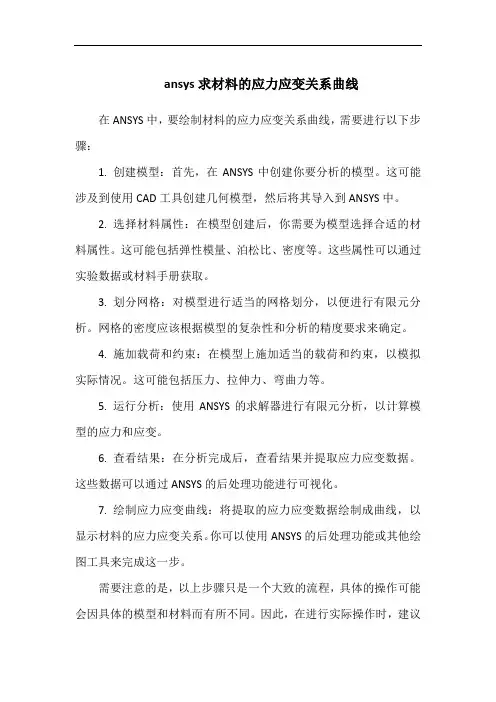
ansys求材料的应力应变关系曲线在ANSYS中,要绘制材料的应力应变关系曲线,需要进行以下步骤:
1. 创建模型:首先,在ANSYS中创建你要分析的模型。
这可能涉及到使用CAD工具创建几何模型,然后将其导入到ANSYS中。
2. 选择材料属性:在模型创建后,你需要为模型选择合适的材料属性。
这可能包括弹性模量、泊松比、密度等。
这些属性可以通过实验数据或材料手册获取。
3. 划分网格:对模型进行适当的网格划分,以便进行有限元分析。
网格的密度应该根据模型的复杂性和分析的精度要求来确定。
4. 施加载荷和约束:在模型上施加适当的载荷和约束,以模拟实际情况。
这可能包括压力、拉伸力、弯曲力等。
5. 运行分析:使用ANSYS的求解器进行有限元分析,以计算模型的应力和应变。
6. 查看结果:在分析完成后,查看结果并提取应力应变数据。
这些数据可以通过ANSYS的后处理功能进行可视化。
7. 绘制应力应变曲线:将提取的应力应变数据绘制成曲线,以显示材料的应力应变关系。
你可以使用ANSYS的后处理功能或其他绘图工具来完成这一步。
需要注意的是,以上步骤只是一个大致的流程,具体的操作可能会因具体的模型和材料而有所不同。
因此,在进行实际操作时,建议
参考ANSYS的官方文档和教程,以确保正确的操作和分析结果。
SpaceClaim常用技巧对于一个CAE工程师来说,其工作过程中大量的时间都会花在模型的几何修复清理、网格划分等上面,而ANSYS的SpaceClaim模块正是强有力的几何修复清理工具,ANSYS的Mechanical本身就具有网格自动划分功能。
这两个工具给CAE工程师带来了巨大便利。
本文就对ANSYS的SpaceClaim模块做一个简要介绍。
CAD模型在CAE网格划分之前,都需要进行模型的清理工作,去除不需要的孔、小的导圆、倒角、去除小的凸台等,通常这些工作会需要很多的时间,但使用SpaceClaim,这些操作只是举手之劳。
SpaceClaim是最佳的模型修改与清理工具,其“填充”工具极其适合去除凸台、凹陷、导圆等部位,它会智能判断所选取面所属的部位特性,然后施加不同的操作,对于凸台,执行的是去除,对于凹陷,执行的是填充,等等,一个命令就可以完成绝大多数的清理任务。
当然,其他的命令也可以根据需要发挥不同的作用。
技巧一:批量去除倒圆角先选中一个较大的倒圆角,然后,在“选择”面板中点击“查找”,在结果窗口有一项“等于或小于圆半径”,选中,然后,点击“填充”命令,所有等于或小于选中圆角半径的倒圆角都被去除。
技巧二:去除凸台类特征使用鼠标框选住需要去除特征,注意鼠标鼠标拖动的方向是从左向右,即可以是左下角到右上角,或左上角到右下角,按照Ctrl键可多次选择,然后,点击“填充”命令。
技巧三:去除复杂腔体对复杂开口腔体进行操作的难点在于如何选择,普通的框选难以选中所有的腔体表面,此时,可以按住Ctrl键,分别选中复杂腔体内不同典型区域的一个面,然后,在“选择”面板中点击“查找”,按住Ctrl键在结果窗口选中所有的“凹陷”,然后,点击“填充”命令,复杂腔体即可被填充技巧四:批量去除同半径圆孔选中一个圆孔的内表面,然后,在“选择”面板中点击“查找”,在结果窗口有一项“等于孔半径”,选中,然后,点击“填充”命令,所有等于选中圆孔半径的圆孔都被去除。
Proe中建立的模型导入Ansy s中分析的方法发信人: Zengxi aodon g (小Z), 信区: CAD标题: Proe中建立的模型导入Ansy s中分析的方法发信站: 饮水思源(2001年10月08日09:10:33 星期一), 站内信件方法一:在Pro/E中建立好模型后(一般是par t),从菜单Fil e_exp ort_m odel_IGES,输出IGES格式的文件,这种格式是几乎所有CA D软件都可以识别的(当然Auto cad除外,因为它根本就不能称作C AD软件),注意文件最好存放在名字无空格的目录中,否则在Ans ys中不能识别My docume nts和M ydocu ments的区别,会出现明明文件存在却告知文件不存在的错误!好了,现在就可以启动Ansy s了,从菜单Fil e_imp ort_I GES,选择刚才形成的文件就可以输入模型了。
以上是对于P ro/E2000i2而言的,对于Pro/E2001,已经没有ex port了,不过可以在菜单F ile_sa ve a copy中选择IGES类型存盘,其他就同上,不必细说了。
在Ansys中输入模型时,可能出现模型断裂的结果,可以对"defeat ure(毁容)、合并重合的关键点、产生实体、删除小面积"等选项进行改变,反复试验直到输入满意为止,其他内容请各位参考有关资料。
另外说一句,这一方法也可以用在将U GII的模型传到An sys中,在UG17中很简单,但是在UG16中,必须安装IG ES的转换模块,不过仅仅这样仍然不能运行,提示缺少一个dll文件,应将。
\UGII\目录中的一个文件eds ps110.dll_ol d更名为e dsps110.dll即可。
ANSYS转子动力学分析ANSYS转子动力学分析是一种通过ANSYS软件进行转子系统的动力学仿真分析方法。
转子动力学分析是用于研究和评估机械设备中转子系统动力学性能的一种方法。
它可以帮助工程师了解转子系统的受力、振动、疲劳寿命等关键参数,并优化设计以提高系统的稳定性和可靠性。
在进行ANSYS转子动力学分析时,首先需要建立转子系统的几何模型。
这可以通过CAD软件绘制转子的三维模型,然后将模型导入到ANSYS中进行后续分析。
在建立几何模型时,需要考虑转子的形状、尺寸、支撑结构等因素,并确定转子系统的边界条件。
建立几何模型后,需要定义转子的材料性质。
转子的材料性质对其受力和振动特性有着重要影响。
常见的转子材料包括金属、复合材料等。
在ANSYS中,可以通过指定材料的弹性模量、泊松比、密度等参数来定义转子的材料性质。
在进行ANSYS转子动力学分析时,需要考虑转子的受力和激振源。
转子受力包括离心力、惯性力、外部载荷等,可以通过动力学方程来描述。
而激振源可以是旋转不平衡、激励力等,可以通过在特定位置施加外部载荷来模拟。
转子动力学分析的关键步骤是求解转子系统的运动方程。
在ANSYS中,可以通过有限元方法来离散化转子系统,将其分解为有限数量的节点和单元,然后使用动力学方程对节点进行求解。
需要注意的是,转子系统通常是一个大型非线性动力学系统,需要进行迭代求解才能获得准确的结果。
在求解转子系统的运动方程后,可以通过后处理分析来获取有关转子动力学性能的参数。
常见的参数包括转子的振动幅值、振动速度、应力、疲劳寿命等。
这些参数可以用于评估转子系统的稳定性和可靠性,帮助工程师优化设计并提高系统的性能。
总之,ANSYS转子动力学分析是一种通过ANSYS软件进行转子系统的动力学仿真分析方法。
通过建立几何模型、定义材料性质、求解运动方程和后处理分析,可以评估转子系统的动力学性能,并优化设计以提高系统的稳定性和可靠性。
用ansys计算薄壁截面特性的步骤
安装ansys时要尽可能选择全模块,要不然导入功能无
法实现
一.创建截面的几何模型
一般通过CAD来建立几何模型。
在CAD中可将面域分别绘制在不同的图层上,赋予不同的颜色。
对于钢箱梁等截面,可分别制作各部分不同的面域,对于U型加劲肋等,单独建立面域。
然后用实体相减的方式,可得到钢箱梁截面的唯一面域。
二.将得到的面域输出为sat文件
在CAD里,打开“文件”→“输出”,选择文件格式为ACIS...A CIS(*.sat)格式,保存成文件。
三.导入ansys
在ansys中,用file→import→sat导入截面。
四.在菜单中操作
首先用lsel,命令全选线段,再用lesize命令对线段分合适的段。
然后用SECTION→BEAM→WRITE FROM AREA S存入截面;会跳出如下对话框,指定存入文件名称。
用read sec mesh 进行划分。
执行这个命令,会跳出如下对话框。
选择刚刚存入的文件,scetion name随意指
定。
再plot sections,即可输出截面特性如下图所示
注意:Torsin Constant 就是抗扭惯性矩。
其它参数可通过CAD输出。
由CAD到ANSYS再到FLAC3D建模过程-揭密详细步骤1.首先把纸上的建模图形,在autocad中建立由点线弧线组成的模型,注意线和线加在一起,2.使用autocad to ansys转换软件,将autocad的图形转换为ansys命令流后。
保存为文本文件.txt。
3.在ansys中建模①导入命令流:read②建立面:通过create-area-by key points,依次选择四个角点,建立面。
③分离线和面:operate(操作)-divide(分开)-area by line-参数全选pick alls。
④划分线:使用mesh tool工具,将模型的每条边线进行划分,划分过程中要注意线与线的对应关系。
一般划分的断数为偶数,如6、8、10等。
⑤拷贝点并连线:使用copy(拷贝)命令,将四个角点中的一个沿Z方向上拷贝生成一个新的点。
拷贝的距离视个人计算情况来确定,一般二维选择1个单位。
使用create-lines-by key points将⑤中的两点连起来,建立线,并划分成1个单元。
⑥拉伸面成体:operate(操作)-extrude(拉伸)-area along lines-area参数全选,lines 选择⑤生成的线。
⑦设置不同体、不同材料属性参数。
调用vatt.txt文件来设定。
vatt.txt文件内容如下:*do,i,1,154vsel,s,,,ivatt,i,,*enddoalls⑧设置单元类型,在命令行键入“et,1,45”。
⑨划分体单元,利用mesh tool工具选择volumes体项中的hex项中的mesh或swap项。
由里到外,按顺序进行划分,先用mesh进行划分,mesh划分不了的用swap进行划分。
⑩建立导入到FLAC的文件:先在菜单中选择list-nodes按缺省设置进行保存。
生成节点文件nodes.txt。
然后在processor-create-element-write element dat.file,保存到上面nlist目录下。
CAD几何模型导入ANSYS本节主要讲述如何把各种CAD软件建立的几何模型导入ANSYS。
ANSYS的建模功能有时无法满足现实需要,尤其是建立复杂的几何模型时,不如其它CAD软件方便和准确。
我们可以在CAD软件中建立几何模型,然后把几何模型导入ANSYS进行分析。
ANSYS提供各种CAD软件的直接接口和中性几何文件接口,用于导入各种CAD软件建立的几何模型。
如图所示,执行Utility menu>File>Import,出现ANSYS导入CAD几何模型的子菜单,其中的各项意义为:● IGES:初始文件交换标准,用于导入IGES格式的几何模型。
● CATIA:用于导入CA TIA V4以及更低版本建立的几何模型。
● CATIA V5:用于导入CATIA V5版本建立的几何模型。
● PRO/E:用于导入PRO/E软件建立的几何模型。
● UG:用于导入UG软件建立的几何模型。
● SAT:用于导入SAT格式的几何模型。
● PARA:用于导入PARA格式的几何模型。
● CIF:用于导入CIF格式的几何模型。
当导入CAD软件建立的几何模型含有复杂曲面时,还需要对几何模型进行修复,以保证能够成功地进行网格划分。
包括是否忽略细小的几何特性,消除模型的不连续特性,自动进行图元合并和创建几何体等。
ANSYS的导入菜单导入模型后,还可以对模型进行简化工作。
例如去除某些孔和凸台、消除小单元、合并临近的图元、通过分割和折叠移去小碎片等。
注意:ANSYS接口产品的版本号要匹配,只有匹配的接口产品才能正确导入各种CAD 文件。
匹配遵循向下兼容原则,即ANSYS的版本要高于CAD软件的版本。
另外,ANSYS提供的各种CAD软件接口程序必须获得正式授权才能使用。
除上述导入各种CAD几何模型的接口之外,ANSYS程序还可以输出IGES的几何模型文件。
输出IGES几何模型文件选择的菜单路径是:Utility menu>File>Export。
常用的各种CAD软件、文件类型和ANSYS接口的对应关系见表1。
表1 CAD软件、文件类型和ANSYS接口的对应关系一、SAT文件导入ANSYSANSYS的SAT接口可以导入在及其更低的版本上创建的模型。
ACIS是一个几何工具模块,它所创建的几何模型文件的扩展名为.SAT。
基于ACIS创建的.SAT文件的CAD软件有AutoCAD、SolidWorks等。
下面以AutoCAD软件为例介绍SA T文件导入ANSYS的具体方法。
(1) 启动AutoCAD 执行菜单文件>打开命令,弹出选择文件对话框,打开光盘中import ansys file文件夹下的文件,如图4-42所示。
图4-42 打开zhouchengzhizuo文件图4-43 选择输出项(2) 输出SAT格式文件执行菜单文件>输出命令,弹出输出数据对话窗,如图4-43所示。
文件类型选择ACIS(*.sat),选择合适的文件名和路径保存,由CAD软件创建的实体必须存放在由英文命名的文件夹中,文件名也必须由英文命名。
在文件名栏内输入zhouchengzhizuo后,单击保存按钮。
提示选择实体,用鼠标选择模型实体,回车。
(3) 导入SAT格式文件运行菜单Utility Menu>File>Import>SAT...命令。
弹出ANSYSConnection for SAT对话窗,在弹出的对话框中选择已保存的文件,单击OK按钮导入实体,如图4-44所示。
(4) 把线框模型变为实体模型运行菜单Utility Menu>PlotCtrls>Style>Solid ModelFacets命令,弹出Solid Model Facets对话框,在下拉菜单中选择Normal Faceting,单击OK 按钮,如图4-45所示。
(5) 重新显示运行菜单Utility Menu>Plot>Replot命令。
生成完整轴承支座模型如图4-46所示。
图4-44 导入后的界面图4-45 Solid Model Facets对话框图4-46 显示导入的实体二、Parasolid文件导入ANSYSParasolid是一个几何工具模块,应用于许多CAD软件,其中主要包括SolidWorks、SolidEdge等。
存盘时必须将模型保存为Parasolid格式,模型文件的扩展名为*.x_t或*.xmt_txt。
下面以SolidWorks软件为例介绍Parasolid文件导入ANSYS的具体方法。
(1) 启动SolidWorks 执行菜单:文件>打开命令,弹出选择文件对话框,选择光盘中import ansys file文件夹下的zhouchengzhizuo文件,如图4-47所示。
(2) 保存x_t格式文件执行菜单文件>另存为命令,文件类型选择x_t格式,选择路径保存文件,在文件名栏中输入zhouchengzhicuo后,点击保存按钮。
(3) 导入x_t格式文件运行菜单Utility Menu>File>Import>Parasolid...命令。
弹出ANSYS Connection for parasold对话窗。
在对话框中选择已保存的文件,单击OK按钮。
如图4-48所示。
导入实体。
图4-47 打开zhouchengzhizuo文件图4-48 选择已保存的文件(4) 把线框模型变为实体模型运行菜单Utility Menu>PlotCtrls>Style>Solid ModelFacets命令,弹出Solid Model Facets对话框,在下拉菜单中选择Normal Faceting,单击OK 按钮。
(5)重新显示运行菜单Utility Menu>Plot>Replot命令,生成完整的轴承支座实体模型如图4-46所示。
三、Pro/E几何模型导入ANSYS1.建立Pro/E和ANSYS的连接(1) 设置工作路径在计算机中同时安装Pro/E 和,设置相同的工作路径。
(2) 配置Pro/E与ANSYS的连接运行计算机开始菜单>程序>>Utilities> ANS_ADMIN命令。
弹出对话窗,在对话框中选择Configuration Options,单击OK按钮进入配置选项,如图4-49所示;弹出Configuration Options对话窗,在对话框中选择与ANSYS的连接选项Configure Connect for Pro/E,单击OK按钮,如图4-50所示;弹出Configure Connect for Pro/E 对话窗,在对话框中选择ANSYS Mechanical U和win32,单击OK按钮,如图4-51所示;此时,显示ANSYS Config Success成功创建;输入Pro/E的安装路径和选择语言Usascii,点击OK按钮,如图4-52所示;计算机显示Pro/E中被替换,弹出完成替换对话框,点击EXIT按钮退出ANSYS与Pro/E连接设置。
启动Pro/E,在菜单栏中增加了菜单,表示Pro/E 和ANSYS连接成功,如图4-53所示。
图4-49 选择Configuration Option 图4-50 选择Configure Connect for Pro/E图4-51 选择ANSYS Mechanical U和win32图4-52 输入安装路径和语言Usascii图4-53 显示菜单2.Pro/E模型导入ANSYS的具体方法(1) 启动Pro/E 执行File>Open,弹出File Open对话框,选择光盘中import ansys file文件夹下的文件,如图4-54所示。
(2) 执行Pro/E和ANSYS连接执行Pro/E管理器中的>ANSYS geom命令,进入ANSYS,如图4-55所示。
(3) 导入Pro/E建立的实体模型执行ANSYS中的File>Import>Pro/E命令。
弹出ANSYS Connection for Pro/E对话框,在弹出的对话框中选择文件,如图4-56所示。
单击OK按钮,导入实体,如图4-46所示。
图4-54 打开zhouchengzhizuo文件图4-55 进入ANSYS图4-56 选择已保存的文件四、UG几何模型导入ANSYS(1) 调入实体模型启动UG,执行文件>打开,弹出选择文件对话框,选择光盘中Chaper1文件夹下的文件。
(2) 保存prt格式文件执行文件>另存为,文件类型选择.prt格式,选择合适路径保存文件,再文件名栏中输入zhouchengzhizuo后,点击保存按钮。
(3) 导入UG建立的实体模型执行ANSYS菜单中的File>Import>UG...命令,在弹出的对话框中选择保存过的文件,如图4-57所示,单击OK按钮完成实体导入,导入的图形如图4-46所示。
图4-57 选择已保存的文件五、I-DEAS几何模型导入ANSYS在I-DEAS中建立实体模型,划分网格后,利用I-DEAS中的导出命令,选择ANSYS 的选项,然后在ANSYS中直接执行resume就可以了。
六、CATIA几何模型导入ANSYS在CATIA中建立实体模型,文件以Catpart格式存储。
启动ANSYS,选择ANSYS中的File>Import>CATIA...,选择需导入模型文件,导入实体图形。
七、ADAMS和ANSYS的接口1.ADAMS软件的简介ADAMS软件是目前最具权威的机械系统动力学仿真软件,通过在计算机上创建虚拟样机来模拟复杂机械系统的整个运动过程,从而达到改进设计质量、节约成本、节省时间的目的。
2.ANSYS与ADAMS的接口说明通过ANSYS软件与ADAMS软件之间的双向接口,可以很方便的考虑柔性体部件对机械系统运动的影响,并得到基于精确动力学仿真结果的应力应变分析结果,提高分析精度。
ADAMS/Flex软件允许在ADAMS模型中根据模态频率数据创建柔性体部件,柔性体部件可能会对机械系统的运动产生重大的影响,在ADAMS模型中考虑柔性体部件的影响会极大地提高仿真精度,而ANSYS程序则提供了一种方便的创建柔性体部件的方法。
ANSYS程序在生成柔性体部件的有限元模型之后,利用宏命令可以很方便地输出ADAMS软件所需要的模态中性文件,此文件包含了ADAMS中柔性体的所有信息,在ADAMS软件中直接读入此文件即可看到柔性体部件的模型,指定好柔性体与其它部件的连结方式,并给系统施加必要的外载后即可进行系统的动力学仿真。
3.利用ANSYS与ADAMS接口,对柔性体部件进行应力应变分析的完整过程在ANSYS软件中创建柔性体部件的有限元模型并利用宏文件生成ADAMS软件所需要的柔性体模态中性文件。